GIF to format wymiany grafiki, który jest dziś niezwykle popularny. Istnieje wiele sposobów tworzenia GIF-ów, ale Photoshop jest najłatwiejszym i najszybszym sposobem. W tym samouczku szczegółowo opiszemy, jak zrobić GIF w Photoshopie. Po utworzeniu możesz wypróbować oprogramowanie MiniTool, aby uzyskać więcej funkcji edycji GIF.
Co to jest GIF?
Skrót od Graphics Interchange Format, GIF to rodzaj formatu obrazu.
Dlaczego tworzymy GIF-y?
- GIF-y są przyjazne dla urządzeń mobilnych.
- GIF-y mogą natychmiast przyciągnąć uwagę.
- GIF-y mają mniejszy rozmiar pliku, co ułatwia udostępnianie.
Jeśli chcesz dowiedzieć się, jak zrobić GIF w Photoshopie, ten przewodnik pomoże Ci to zrobić. Photoshop oferuje wiele wersji, aby zaspokoić potrzeby różnych użytkowników, a tutaj jako przykład bierzemy Photoshop CC.
Możesz być zainteresowany:Jak połączyć wiele GIF-ów w jeden
Jak zrobić GIF z obrazów nieruchomych w Photoshopie
Jeśli nie masz świetnego materiału wideo do stworzenia GIF-a, możesz spróbować użyć serii nieruchomych obrazów.
Krok 1. Importuj swoje obrazy
Po uruchomieniu programu Photoshop kliknij Plik> Skrypty> Załaduj pliki do stosu . Następnie wybierz obrazy, które chcesz zaimportować, i kliknij OK .
Krok 2. Utwórz GIF
Przejdź do Okna> Oś czasu i wybierz Utwórz animację klatki z menu rozwijanego. Teraz twoja pierwsza ramka jest skonfigurowana. Następnie musisz wypełnić panel Oś czasu wieloma klatkami. Można to zrobić na dwa sposoby.
- Importuj już przygotowane klatki — kliknij ikonę menu hamburgera w prawym górnym rogu panelu Oś czasu i wybierz Utwórz klatki z warstw .
- Tworzenie animacji od podstaw – kliknij Nowa ramka w lewym dolnym rogu, aby zduplikować właśnie utworzoną ramkę, a następnie powtórz operację jak powyżej.
Krok 3. Edytuj GIF
Podświetl wszystkie aktualne klatki i kliknij je prawym przyciskiem myszy. Teraz nadszedł czas, aby wybrać szybkość opóźnienia zgodnie z potrzebami. Im większe opóźnienie wybierzesz, tym dłużej ramka pozostanie na ekranie. Na koniec kliknij Na zawsze zakładka na dole, aby wybrać, jak długo plik GIF ma być zapętlony.
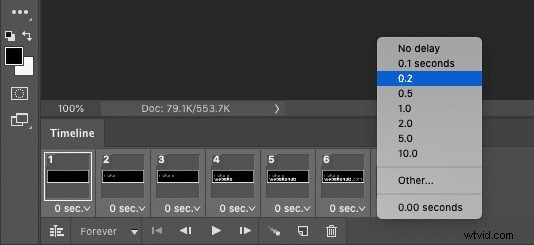
Krok 4. Wyświetl podgląd i wyeksportuj GIF
Kliknij Graj na dole ekranu, aby wyświetlić podgląd GIF-a. Jeśli jesteś zadowolony, przejdź do Plik> Eksportuj> Zapisz dla Internetu (starsza wersja) . Następnie ustaw format wyjściowy na GIF a opcja koloru do 256 w wyskakującym okienku. Gdy skończysz, kliknij Zapisz .
Powiązany artykuł:[2020] Top 10 najlepszych twórców GIF + Jak zrobić GIF
Jak zrobić GIF z filmu w Photoshopie
Jednym z najczęstszych i najprostszych sposobów tworzenia GIF-a jest użycie istniejącego pliku wideo. Oczywiście możesz również użyć profesjonalnego konwertera GIF, aby przekonwertować dowolny film na GIF.
Krok 1. Importuj swój film
Otwórz Photoshopa na swoim komputerze, przejdź do Plik> Importuj> Klatki wideo na warstwy . Spowoduje to otwarcie okna dialogowego, w którym możesz wybrać import całego wideo lub jego części. Następnie upewnij się, że Utwórz animację klatki pole jest zaznaczone i kliknij OK .
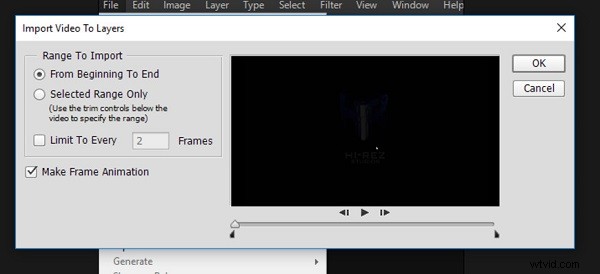
Krok 2. Edytuj film
Po zaimportowaniu pliku wideo zobaczysz serię edytowalnych ramek na prawym panelu, a okno osi czasu GIF pojawi się na dole ekranu, w którym możesz dodawać lub usuwać ramki, a nawet zmieniać ich kolejność.
Krok 3. Zapisz film jako GIF
Stuknij przycisk Odtwórz, aby sprawdzić, jak wygląda Twój ostateczny GIF. Jeśli jesteś zadowolony ze swojego GIF-a, przejdź do Plik> Eksportuj> Zapisz dla Internetu (starsza wersja) . Otworzy się wyskakujące okienko, w którym możesz ustawić format jako GIF i Kolory pole do 256. Na koniec kliknij Zapisz aby wyeksportować GIF.
Wniosek
Powyższe wprowadziliśmy, jak zrobić GIF w Photoshopie, bez względu na to, czy chcesz użyć kilku nieruchomych obrazów, czy istniejącego wideo. Czy opanowałeś to? Jeśli masz jakieś pytania lub sugestie na ten temat, daj nam znać na adres [email protected] lub udostępnij je w sekcji komentarzy poniżej.
